今天小编分享电脑修改歌曲格式的方法,我们都知道音乐文件的格式有好多种,有时我们需要将一种格式的音频文件转换成另一种格式,比如mp3转成wma。那么该怎么操作?这时我们就需要某些软件的帮助来实现我们的目的了,音乐转换的软件是很多的。接下来小编分享电脑修改歌曲格式的详细方法。
解决方法一:
win8.1 - 14 、首先打开百度音乐(原千千静听),在右上角中点击工具箱里的“格式转换”:
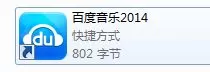

windows7系统之家 - 15 、这时就弹出了个格式转换的处理框,然后选择“添加文件”,浏览并找到你要转换的音乐文件,这里可支持同时导入多个文件哦:
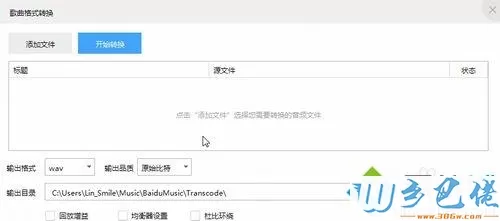
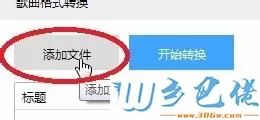
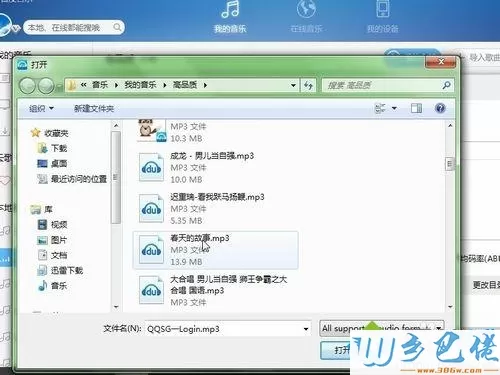
windows7 - 1、在处理框的左下方的“输出格式”和“输出品质”我们可以分别选择我们所需要的格式和音乐品质好坏,点击“更改目录”则可以让我们更换输出文件的位置:
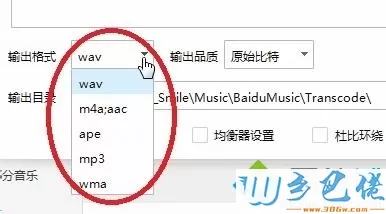
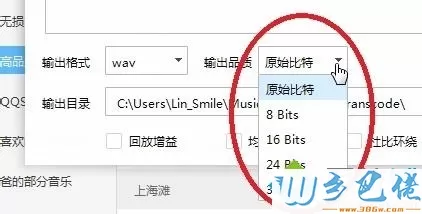
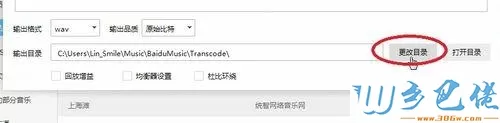
windows8 - 2、最后我们点击“开始转换”等一会儿程序就会转换完成了,我们就可以到输出目录查看我们转换的文件了。
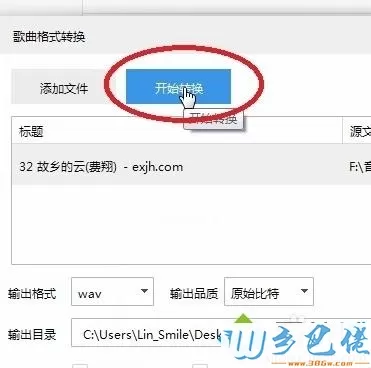


解决方法2:
win8.1 - 14 、打开foobar2000软件,将要转换的音乐文件直接选中并拖动到程序处理框是,也是支持批量导入的:
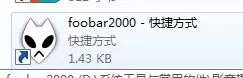
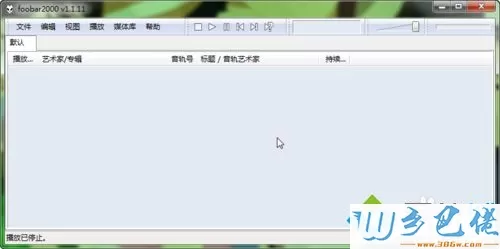
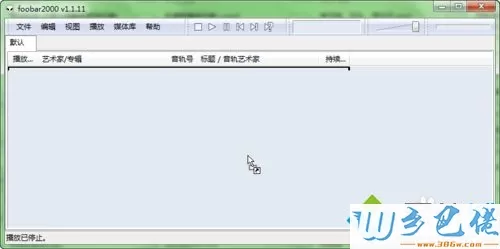

windows7系统之家 - 15 、右击音乐文件,选择菜单中“转换”里的"...",这时会弹出一个转换格式处理框:
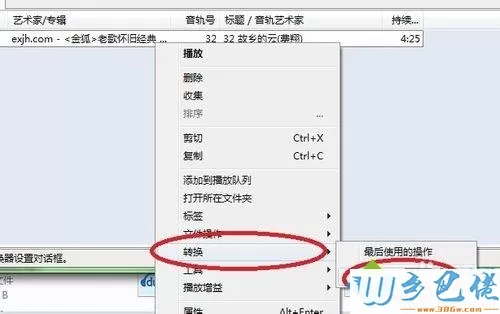
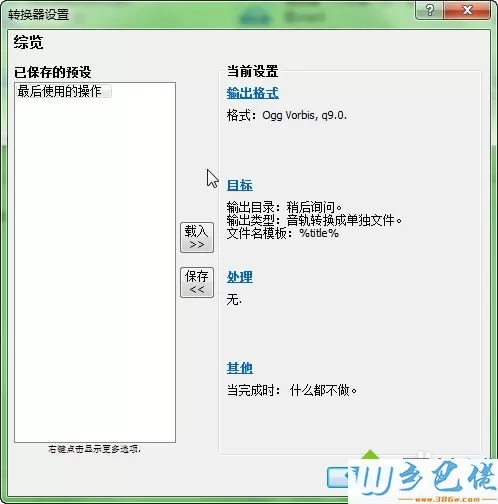
windows7 - 1、点击右上方的“输出格式”,这里可以选择我们要输出的格式,然后再点击“编辑”则可进一步设置输出文件的音乐品质大小,拖动即可选择大小,在编码器下拉中也可以重新选择输出格式,然后点击“确定”,再点击“返回”:
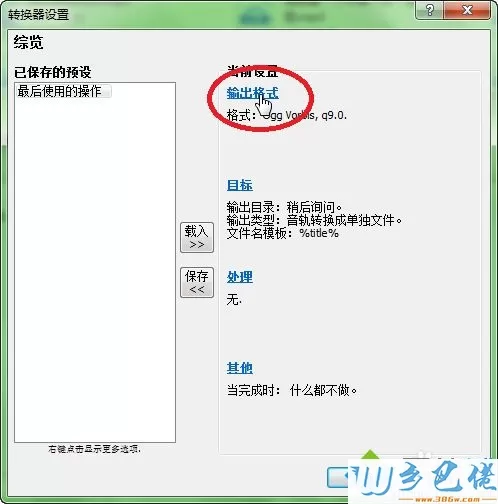
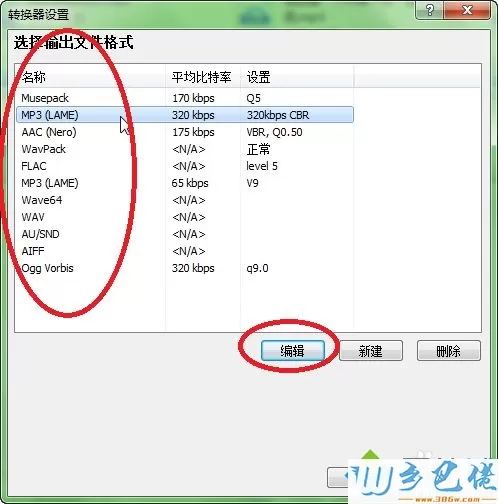
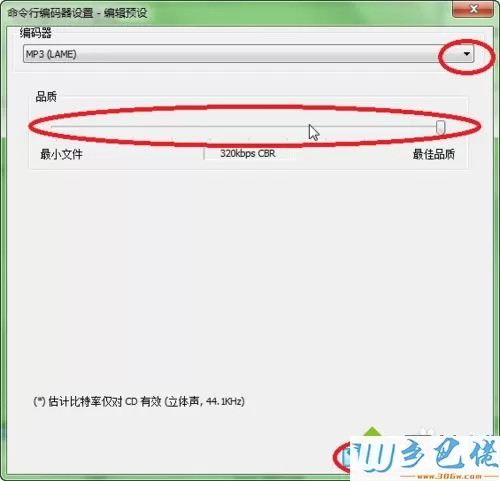
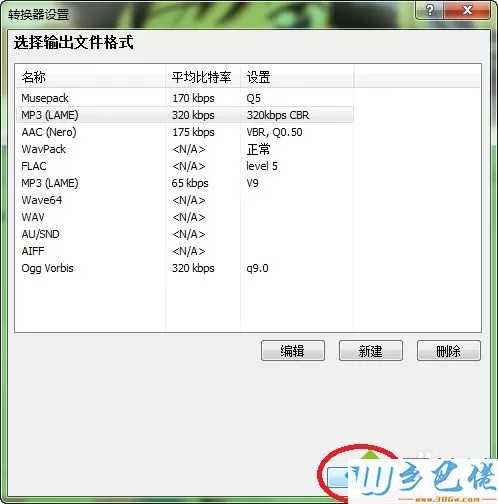
windows8 - 2、最后确认完输出设置后,点击“转换”,程序会先让你选择保存目录,然后即可进行转换过程,转换完成后会弹出提示对话框,然后我们就可以在输出目录中找到我们转换的文件了。
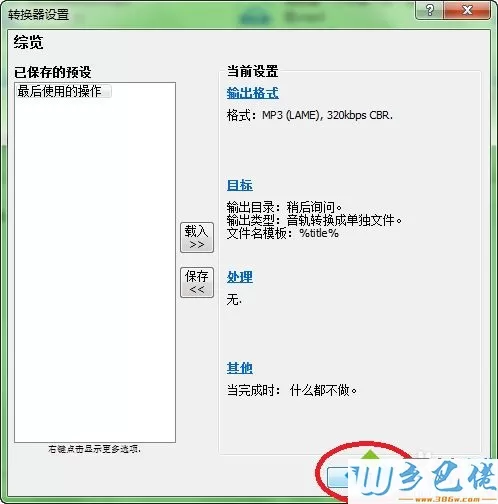



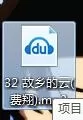
电脑修改歌曲格式的详细方法,感兴趣的小伙伴一起来操作设置。


 当前位置:
当前位置: